Wenn Sie ein Online-Formular ausfüllen, kann es vorkommen, dass Google Chrome Sie fragt, ob Ihre eingegebenen Daten für zukünftige Verwendung gespeichert werden sollen. Dies soll den Prozess beim nächsten Mal beschleunigen. Wenn Sie diese Funktion nicht nutzen möchten oder generell nicht wollen, dass Google Ihre persönlichen Informationen speichert, ist das Deaktivieren dieser Funktion ein einfacher Vorgang.
Anleitung zum Abschalten der automatischen Formularausfüllfunktion
Um die Funktion zu deaktivieren, starten Sie zunächst Google Chrome. Klicken Sie dann auf das Menüsymbol (drei Punkte) in der oberen rechten Ecke des Browserfensters und wählen Sie „Einstellungen“ aus. Alternativ können Sie auch direkt in die Adressleiste chrome://settings/ eingeben und Enter drücken, um direkt zu den Einstellungen zu gelangen.
Scrollen Sie in den Einstellungen nach unten, bis Sie den Abschnitt „Automatisch ausfüllen“ finden. Klicken Sie dort auf „Adressen und mehr“.
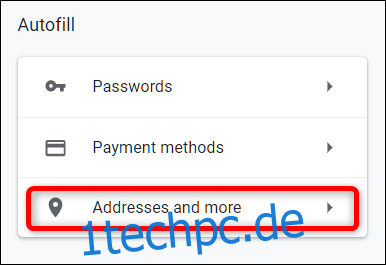
Deaktivieren Sie den Schalter neben der Option „Adressen speichern und ausfüllen“. Dadurch wird die automatische Speicherung von Adressen verhindert.
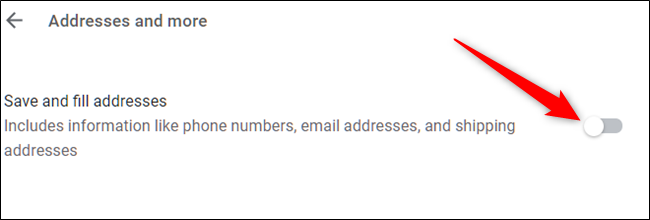
So löschen Sie bereits gespeicherte Formularinformationen
Wenn Sie bereits gespeicherte Adressen entfernen möchten, nachdem Sie die automatische Ausfüllfunktion deaktiviert haben, können Sie diese in den Chrome-Einstellungen löschen. Navigieren Sie zurück zum Abschnitt „Adressen und mehr“ oder geben Sie chrome://settings/addresses in die Adressleiste ein und drücken Sie Enter.
Klicken Sie hier auf das Menüsymbol (drei Punkte) neben der jeweiligen Adresse, die Sie entfernen möchten und wählen Sie „Löschen“.
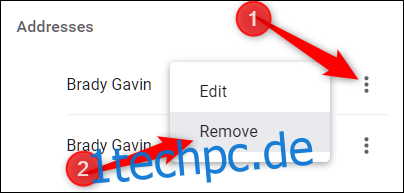
Bitte beachten Sie, dass der Eintrag ohne weitere Bestätigung oder die Möglichkeit, die Aktion rückgängig zu machen, gelöscht wird. Stellen Sie daher sicher, dass Sie diese Daten wirklich entfernen möchten.
Um noch weitergehende Bereinigungen durchzuführen, können Sie die Funktion „Browserdaten löschen“ nutzen, um restliche Informationen, die möglicherweise noch im Browser gespeichert sind, zu entfernen. Geben Sie hierfür chrome://settings in die Adressleiste ein und drücken Sie Enter. Scrollen Sie auf der Einstellungsseite nach unten und klicken Sie auf „Erweitert“.
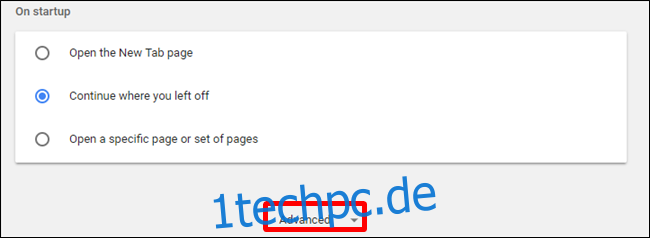
Scrollen Sie weiter nach unten, bis Sie den Bereich „Browserdaten löschen“ finden, und klicken Sie darauf.
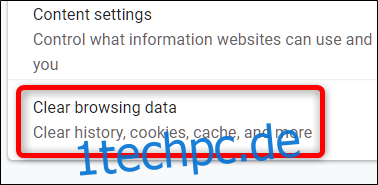
Suchen Sie in dem neuen Fenster nach der Option „Formulardaten automatisch ausfüllen“ und stellen Sie sicher, dass diese ausgewählt ist, um sie zu entfernen. Wenn Sie andere Browserdaten wie Passwörter, Verlauf oder Cookies behalten möchten, deaktivieren Sie die entsprechenden Kästchen. Andernfalls werden auch diese Daten gelöscht. Sobald Sie Ihre Auswahl getroffen haben, klicken Sie auf „Daten löschen“.
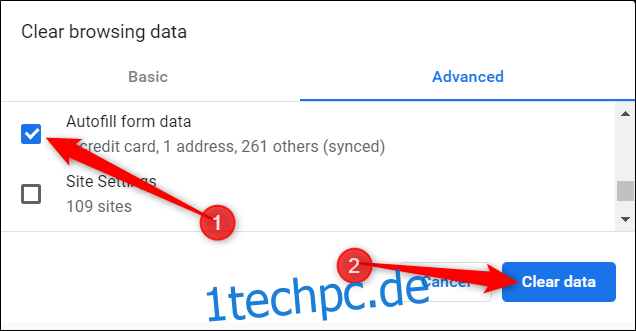
Nach Abschluss dieser Schritte werden alle in Google Chrome gespeicherten Formulardaten aus Ihrem Browser entfernt. Wenn Sie das nächste Mal ein Formular ausfüllen müssen, werden Sie Ihre Daten manuell eingeben müssen.